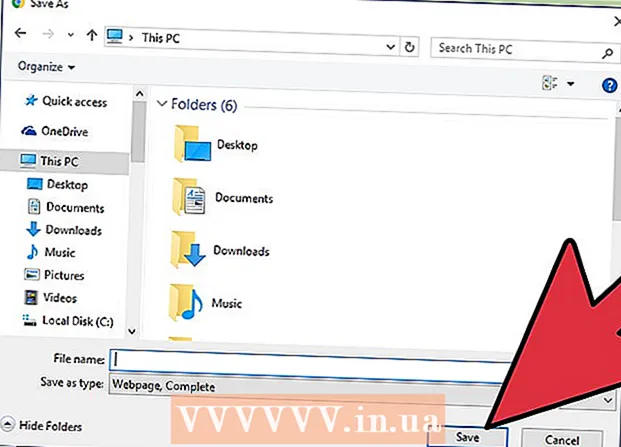Muallif:
Helen Garcia
Yaratilish Sanasi:
17 Aprel 2021
Yangilanish Sanasi:
1 Iyul 2024

Tarkib
Paint va Movie Maker kabi oddiy dasturlardan foydalanib, Youtube va Internetdagi boshqa saytlar uchun o'z animatsiyalaringizni yaratishingiz mumkin.Bundan tashqari, ushbu maqola sizni Flash va boshqa murakkab dasturlarni o'rganmasdan animatsiyani o'ylaganingizdan ancha osonlashtiradigan bepul (yoki juda arzon) dasturlar bilan tanishtiradi.
Qadamlar
 1 Nimani jonlantirmoqchi ekanligingizni hal qiling. Rasm chizishni boshlashdan oldin siz yaxshi (yoki yaxshiroq, ajoyib!) Hikoya o'ylab topishingiz kerak. Wikihow -da sizga yordam beradigan ikkita maqola bor: "Qanday qilib qisqa hikoya yozish" - bu siz uchun yaxshi boshlanish. Yodingizda bo'lsin, yaxshi hikoya kirish, kulminatsiya va xulosadan iborat.
1 Nimani jonlantirmoqchi ekanligingizni hal qiling. Rasm chizishni boshlashdan oldin siz yaxshi (yoki yaxshiroq, ajoyib!) Hikoya o'ylab topishingiz kerak. Wikihow -da sizga yordam beradigan ikkita maqola bor: "Qanday qilib qisqa hikoya yozish" - bu siz uchun yaxshi boshlanish. Yodingizda bo'lsin, yaxshi hikoya kirish, kulminatsiya va xulosadan iborat.  2 Ssenariy hikoyalari taxtasi (qo'lda chizilgan rasmlar qatoriga tarjima qilingan). Storyih bo'yicha maslahatlar uchun Wikihow -dagi maqolalarga qarang.
2 Ssenariy hikoyalari taxtasi (qo'lda chizilgan rasmlar qatoriga tarjima qilingan). Storyih bo'yicha maslahatlar uchun Wikihow -dagi maqolalarga qarang.  3 Keling, animatsiya yaratishni boshlaymiz! MS Paint -ni (yoki JASC Paint Shop Pro kabi boshqa tasvirlarni qayta ishlash dasturlarini) oching. PSP - bu juda oddiy dastur, garchi o'rganishda qiyinchiliklar bo'lsa ham. Eng muhimi, PSP -da siz animatsiyangizga qatlam sifatida o'tadigan bitlarni qo'shishingiz mumkin. Keyin, siz harakat effektini olish uchun qatlamni siljitasiz (butun ramkaning qayta shakllanishiga qarshi yoki "cel").
3 Keling, animatsiya yaratishni boshlaymiz! MS Paint -ni (yoki JASC Paint Shop Pro kabi boshqa tasvirlarni qayta ishlash dasturlarini) oching. PSP - bu juda oddiy dastur, garchi o'rganishda qiyinchiliklar bo'lsa ham. Eng muhimi, PSP -da siz animatsiyangizga qatlam sifatida o'tadigan bitlarni qo'shishingiz mumkin. Keyin, siz harakat effektini olish uchun qatlamni siljitasiz (butun ramkaning qayta shakllanishiga qarshi yoki "cel").  4 Birinchi ramkani chizish (yoki rasmni import qilish). Hamma narsani xohlaganingizcha bajarganingizga ishonch hosil qiling, aks holda natijadan juda g'azablanasiz va vaqtingizni behuda sarflaysiz.
4 Birinchi ramkani chizish (yoki rasmni import qilish). Hamma narsani xohlaganingizcha bajarganingizga ishonch hosil qiling, aks holda natijadan juda g'azablanasiz va vaqtingizni behuda sarflaysiz.  5 Buni ishlatayotgan dastur rasmlariga saqlang (yoki uni dastur animatsiyalariga nusxalash). GIF animatsiyalari (GIF-A) bepul va birinchi animatsiya uchun tavsiya etiladi. JASC animator dasturini ham ko'rishingiz mumkin ("sinov" versiyasi hech qachon tugamaydi). Animatsion dasturlar jarayonni yuqoridagi usullar bilan tezlashtiradi.
5 Buni ishlatayotgan dastur rasmlariga saqlang (yoki uni dastur animatsiyalariga nusxalash). GIF animatsiyalari (GIF-A) bepul va birinchi animatsiya uchun tavsiya etiladi. JASC animator dasturini ham ko'rishingiz mumkin ("sinov" versiyasi hech qachon tugamaydi). Animatsion dasturlar jarayonni yuqoridagi usullar bilan tezlashtiradi.  6 Keyingi tortishish uchun kerakli sozlamalarni kiriting. Bu animatsiya, shuning uchun hamma narsani bosqichma -bosqich bajarish kerak. Har bir ramka odatda oldingisidan biroz farq qiladi. Agar siz "qatlamlar" haqida bilsangiz va PSP -dan foydalanayotgan bo'lsangiz, sichqoncha harakati bilan bunga erishishingiz mumkin.
6 Keyingi tortishish uchun kerakli sozlamalarni kiriting. Bu animatsiya, shuning uchun hamma narsani bosqichma -bosqich bajarish kerak. Har bir ramka odatda oldingisidan biroz farq qiladi. Agar siz "qatlamlar" haqida bilsangiz va PSP -dan foydalanayotgan bo'lsangiz, sichqoncha harakati bilan bunga erishishingiz mumkin.  7 Windows Movie Maker (MM) da rasmlaringizni (yoki yaxshiroq animatsion faylni) saqlash muhim. Sahnani tugatganingizda buni qiling. Ularni hikoyalar paneliga suring. Siz o'z ijodingizni yaratmaguningizcha buni ko'p marta qilasiz.
7 Windows Movie Maker (MM) da rasmlaringizni (yoki yaxshiroq animatsion faylni) saqlash muhim. Sahnani tugatganingizda buni qiling. Ularni hikoyalar paneliga suring. Siz o'z ijodingizni yaratmaguningizcha buni ko'p marta qilasiz.  8 Sarlavha va maxsus effektlarni qo'shing. Barcha rasmlar siz xohlagan tarzda bo'lgandan so'ng, sizga kerakli effektlarni, qismlarni, sarlavhalarni qo'shish vaqti keldi.
8 Sarlavha va maxsus effektlarni qo'shing. Barcha rasmlar siz xohlagan tarzda bo'lgandan so'ng, sizga kerakli effektlarni, qismlarni, sarlavhalarni qo'shish vaqti keldi.  9 Ovoz qo'shish: bu ajoyib film uchun kerak. MM ovozli muharrirga ega, lekin u doimo xato, o'zgartirish qiyin va ogohlantirishsiz qayta yuklanishi mumkin (ko'pincha qattiq qayta yuklashni talab qiladi). Ovozni boshqa har qanday dasturda tahrirlashingiz mumkin (masalan, CoolEdit -da, lekin u mos paketga ega bo'lishi kerak), so'ng tayyor faylni MMga torting. Siz tarmoqdan kerakli tovushlarni oddiy va bepul yuklab olishingiz mumkin.
9 Ovoz qo'shish: bu ajoyib film uchun kerak. MM ovozli muharrirga ega, lekin u doimo xato, o'zgartirish qiyin va ogohlantirishsiz qayta yuklanishi mumkin (ko'pincha qattiq qayta yuklashni talab qiladi). Ovozni boshqa har qanday dasturda tahrirlashingiz mumkin (masalan, CoolEdit -da, lekin u mos paketga ega bo'lishi kerak), so'ng tayyor faylni MMga torting. Siz tarmoqdan kerakli tovushlarni oddiy va bepul yuklab olishingiz mumkin.  10 Tashqi tovushlar haqida unutmang. Bu tasodifiy fon ovozi, odatda zerikarli shovqin kabi; agar sizda bunday bo'lmasa, "suhbatdan" to'liq sukunatga o'tish juda sezilarli bo'ladi. Siz fon rasmi sifatida ovozli trekni qo'shishingiz mumkin, lekin agar buning iloji bo'lmasa, hech qachon (deyarli hech qachon) to'liq ovoz etishmasligi kerak. Buning uchun sizga yana bir bor ovozni qayta ishlash uchun Cooledit kabi dastur kerak bo'ladi: siz fonga (yoki musiqaga) saundtrekni bitta kanalga, nutqingiz va ovoz effektlaringizni boshqa kanalga kiritasiz.
10 Tashqi tovushlar haqida unutmang. Bu tasodifiy fon ovozi, odatda zerikarli shovqin kabi; agar sizda bunday bo'lmasa, "suhbatdan" to'liq sukunatga o'tish juda sezilarli bo'ladi. Siz fon rasmi sifatida ovozli trekni qo'shishingiz mumkin, lekin agar buning iloji bo'lmasa, hech qachon (deyarli hech qachon) to'liq ovoz etishmasligi kerak. Buning uchun sizga yana bir bor ovozni qayta ishlash uchun Cooledit kabi dastur kerak bo'ladi: siz fonga (yoki musiqaga) saundtrekni bitta kanalga, nutqingiz va ovoz effektlaringizni boshqa kanalga kiritasiz.  11 Ushbu maqolada ko'rsatilgan dasturlardan foydalanib, animatsiya misollarini qidiring. Www.youtube.com saytiga qarang (va u erda "nzfilmprof" ni qidiring). Kiwi Kids -da Paint -dan foydalangan yosh o'quvchilarning ko'plab namunalari bor; va PSP yordamida qilingan boshqa misollar.
11 Ushbu maqolada ko'rsatilgan dasturlardan foydalanib, animatsiya misollarini qidiring. Www.youtube.com saytiga qarang (va u erda "nzfilmprof" ni qidiring). Kiwi Kids -da Paint -dan foydalangan yosh o'quvchilarning ko'plab namunalari bor; va PSP yordamida qilingan boshqa misollar.
Maslahatlar
- Labni mukammal sinxronlashtirish va nutq kerak emas... belgi gapirganda, qoida tariqasida, og'iz va lablarning oddiy harakati etarli, lekin ular nutqqa to'g'ri mos kelishi shart emas. Agar siz orasiga yana bir nechta harakatlar qo'shsangiz (ko'zingizni qisib, boshqa tomonga qarang, qoshlaringizni ko'taring va tushiring, xuddi LBJ -dagi kabi) va boshingizni bir oz chapga yoki o'ngga egib qo'ysangiz, natija juda mos keladi.
- Xolislik haqida o'ylang. Masalan, agar raketa ma'lum bir ketma -ketlikda chapdan uchirilsa, u biror narsaga tegsa / chapga ko'rsatilishi kerak ("Stuff and Nonsense" da to'g'ri ko'rsatilgandek). Biroq, bu klipning kirish qismi rok qo'shig'ining kakofoniyasidan to'shakda (va ostida!) Uxlayotgan odamlarga o'tish paytida buziladi.
- Juda ko'p turli xil o'tish effektlarini ishlatmang; siz "tomoshabinni hikoyadan olib chiqishni" xohlamaysiz (ya'ni uni chalg'itadi). MM 25 turdagi o'tishni taklif qiladi, lekin 95% hollarda o'chish / o'chish sizning eng yaxshi tanlovingiz bo'ladi.
- Ko'zlaringni qimirlat, buni qil. Yuzdagi ikkita ko'z teshigini kesib oling. Mos keladigan ko'zlarni chizish (yoki suratga olish). Endi qatlamlardan foydalanib, ikkala ko'zni ham bosh qatlamining orqasida bir qavat qo'ying. Ko'z teshiklari orqali ko'rsatiladigan hamma narsa ko'z bo'ladi. Sichqonchani bosish bilan siz bir vaqtning o'zida ko'zingizni oldinga va orqaga siljitishingiz mumkin. Bu usul (mos ravishda moslashtirilgan) sizning xarakteringiz gapirganda og'izni jonlantirish uchun ham yaxshi ishlaydi.
- Tomoshabinning ko'zlari va miyasi ko'p harakatlarni tanlaydimisolda bo'lgani kabi, xabar xavotirda qo'llarini havoga tashlaydi. Bu harakatni ko'rsatish uchun faqat ikkita pozitsiya (qo'llar pastda va tepada) kerak (tomoshabin miyasi "yo'qolgan" kadrlarni to'ldiradi).
- Agar MM ishlatilsa, "barcha" rasmlaringiz siz xohlagan tartibda bo'lguncha kuting. Keyin har qanday sarlavha, sarlavha, tovush va boshqalarni qo'shing. Aks holda, agar siz o'rtasiga klip qo'shsangiz, hamma narsa (ovoz, kredit va h.k.) nuqtadan keyin o'zgarishni talab qiladi.
- Yuqorida bo'lgani kabi, tegirmonning aylanishini ko'rsatish uchun ikki yoki uchta pozitsiya kerak; shamol tegirmoni bitta inqilob qilganidan so'ng, siz ushbu uchta ramkani takrorlab, uni cheksiz aylantirishingiz mumkin. Bu kabi narsalarni (masalan, nishonlarni chiziqcha bo'ylab harakatlantirish) bir necha marta takrorlanadigan kadrlar yordamida bajarish mumkin.
- Ramka o'lchamitasvir sifati va dasturiy ta'minot talablariga bog'liq. Rasm hajmini 1024x768 dan yuqori qilib belgilash ramkalarning tekis qirralari uchun yaxshi. Ammo, agar siz klipni YouTube -ga yuklashni rejalashtirmoqchi bo'lsangiz, bu sizning rasmlaringiz hajmini 320 x 280 ga kamaytiradi. Bundan tashqari, sizning rasmlaringiz qanchalik katta bo'lsa, MM shunchalik sekin ishlaydi (va bu animatsiya hajmini kamaytiradi). Agar siz GIF -A dan foydalanayotgan bo'lsangiz, bitta ramka o'lchamini tanlang va unga yopishib oling. Agar siz turli o'lchamlardan foydalanayotgan bo'lsangiz, GIF bu vazifani yaxshi bajara olmaydi.
- Animatsiya ko'pincha gaglarga asoslangan. Uch qoidani bilish bebahodir. Amalni ko'rsatish. Qayta ko'rsating (ozgina o'zgarish bilan). Uchinchi marta, siz harakatni ko'rsata boshlaganingizda, tomoshabin o'ylaydi: "Men nima bo'lishini bilaman!" Misol uchun Youtube -dagi "Kiwi Kids Stuff and Nonsense" dagi asalarilar ketma -ketligini tekshirib ko'ring ("Stuff" da Paint -da o'n to'rt yillik animatsiyaga misollar bor).
- Rejalaringizni diversifikatsiya qiling: yaqin, o'rta, uzoq, past burchak, yuqori burchak va boshqalar. Bundan tashqari, agar ikkita (yoki undan ko'p) belgi gaplashayotgan bo'lsa, o'zgarish uchun guruhning tortishishidan bir yuzga va orqaga o'ting.
- Agar siz rasm, haykal, hayoliy mavjudotning yuzidan ko'ra harakat qilsangiz, bu ishonarli ko'rinadi. Nima uchun? Biz hammamiz bilamizki, yuz qanday harakat qiladi va agar u biz kutgandek harakat qilmasa, bu kulgili bo'ladi. Badiiy qahramonlar uchun siz me'yordan biroz chetga chiqishingiz mumkin.
- Ekranda ko'rinadigan birinchi narsa, bu tomoshabinga uning qaerdaligini tushunishga yordam beradigan sozlash. Bu ixtiyoriy talab, lekin norma. Teskari strategiya - bu siz guruhli tortishishdan boshlaysiz va keyin kamerani orqaga tortib, siz boshlagan joy kattaroq narsaning bir qismi ekanligini ko'rsatadi. Bu usul "oshkor qilish" deb nomlanadi.
- Qisqa klipni jonlantirgandan so'ng, siz JASC Animator-dan foydalanib, sahna qismlarini tanlashingiz mumkin (odatda yuzning yaqin qismi) va ikkinchi klipni yaratishingiz mumkin. Bu sizga bitta asosiy animatsiya uchun ikkita animatsiya beradi va sizning suratlaringizga turli xillikni qo'shishga yordam beradi.
- Odatda, animatsiyani bajarish uchun faqat bir nechta pozitsiyalar kerak (ba'zida atigi ikki yoki uchtasi), bu harakatni haqiqiy qilish uchun.
- Ba'zi rasm chizish ko'nikmalari animatsiya yaratish uchun foydali bo'lishi mumkin (agar siz haqiqatan ham o'z ramkangizni chizmoqchi bo'lsangiz). Agar sizning chizmalaringiz yoki rasmlaringiz etarlicha yaxshi ko'rinmasa, sizning animatsiyangiz unchalik yaxshi ishlamaydi ... qanchalik yaxshi bajarilgan bo'lsa ham.Ammo, agar siz asosiy blok sifatida fotosuratlar yordamida animatsiya qilsangiz, hatto rasm chizish ko'nikmalari oz bo'lsa ham, siz maqbul natijaga erishishingiz mumkin.
- Mana sizga to'g'ri yordam beradigan to'g'ri dasturiy ta'minot:
- GIF animatori, JASC animatori yoki boshqa ekvivalenti. Siz "GIF Advanced Animator" ishlamay qolishi va sotuvchi elektron pochta xabarlariga javob berishdan bosh tortishini topishingiz mumkin.
- Abrosoft FantaMorph 100 dollar turadi, lekin u aylanadi, skanerlanadi va skanerlanadi. Taxminan 100 ta tween, shu jumladan kirish va oxirgi kadrlarni yaratadi. Bu mukammal emas, lekin uning yordam bo'limi javob beradi va agar mahsulot sifatli bo'lmasa, o'zgarishlar kiritadi.
- CoolEdit (yoki boshqa tovushlarni qayta ishlash dasturlari).
- Boilsoft (narxi taxminan 30 dollar) sizga kichik animatsiyalarni birlashtirishga imkon beradi. Bu nafaqat MovieMaker cheklovlaridan qochadi, balki tahrir qilishni ham osonlashtiradi (2 daqiqali klipni tahrir qilish 10 daqiqalik klipdan ko'ra osonroq).
- Siz osongina o'tishlarni yaratishingiz mumkin20 yil oldin malakali texniklar guruhidan bir necha oy ishlashni talab qiladigan morfing dasturidan foydalanish. Abrosoft FantaMorph - bu bitta variant, lekin yana ko'plari bor. Quyidagi misolni ko'rib chiqing: birinchi navbatda, Big Jim o'zining ayvonidagi "Star Cafe" ekipajiga qaraydi, keyin uning nigohi asta -sekin Kafega o'tadi. Nihoyat, Jim ko'rgan narsani endi tomoshabin ko'radi.
- Ehtiyotkorlik bilan fonni joylashtiring. Bir nechta fotosuratlar va / yoki boshqa illyustratsiyalar elementlarini birlashtirib "kerakli effektni" olish uchun o'ylab ko'ring. So'ngra belgilaringizni (ha, qatlamlar yordamida!) Fonning yuqori qismiga qo'ying; sichqoncha harakati bilan siz ularni muammosiz harakatlantirishingiz mumkin. Misol. (qattiq o'zgartirilgan) eski pechlar, kostryulkalar, skovorodka va krep plitkali polning yuqori qismiga yopishtirilgan va oynaning fonida PSP yoritish funksiyasi portlash effektini beradi o'choq (o'z qavatida) go'yo qayta ishlanadi. polda raqsga tushdi.
Ogohlantirishlar
- Boshqa odamlarning rasmlari, fotosuratlari yoki ijodiy ishlarini ularning ruxsatisiz ishlatmang va ruxsat so'raganda hurmat qiling. Bir tomondan, siz Youtube -da pul ishlash huquqiga ega bo'lmaysiz, lekin sizning videongiz juda mashhur bo'ladi.
- Qo'shiq mualliflik huquqini himoya qilish kulrang maydon: Youtube -da mualliflik huquqi himoyalangan qo'shiqlarni qidiradigan algoritm mavjud, ammo agar kimdir shikoyat qilmasa (Disney yoki Warners kabi), sizning klipingiz taqiqlanmaydi.
- MovieMaker ishlamay qolganda tez -tez sizni asabiylashtiradigan xato xabarlarini yuboradi (yumshoq qilib aytganda). MM "virtual xotira" yo'qligi yoki "faylni belgilangan joyda saqlay olmadi" kabi shikoyat qiladi. Bu ma'nosiz xabarlar. Asosan, siz shaxsiy kompyuteringizdagi MM resurslaridan oshib ketishingiz mumkin edi. Siz fayl hajmini kamaytirishingiz yoki animatsiyani ikkiga bo'lishingiz yoki ramka o'lchamlarini kamaytirishingiz kerak.
- Qisqa qilib ayting! Masalan, Youtube yuklash vaqtini 15 daqiqadan oshmaydi. Rostini aytsam, animatsiya tomoshabinni besh daqiqadan ko'proq qiziqtirishi mumkin.
- Movie Maker o'z chegaralariga ega... Ishlamaguningizcha, klip ikki daqiqadan ko'proq vaqtni bilmasligingiz mumkin. 4 daqiqali animatsiyani yaratish uchun odatda 2 daqiqali ikkita faylni bir -biriga yopishtirish kerak bo'ladi (Boilsoft kabi dastur yordamida, lekin boshqalar bor).
Sizga nima kerak
- MS Paint (yoki unga tenglashtirilgan: JASC PaintShopPro, Photoshop va boshqalar)
- Kompyuter (operativ xotira va ishlash kuchi qancha ko'p bo'lsa, shuncha yaxshi)
- Ko'p sabr -toqat ("qatlamlar" ni bilish, albatta, sabr -toqatni kamaytiradi!)
- Raqamli rasm (tavsiya etilgan, lekin shart emas)